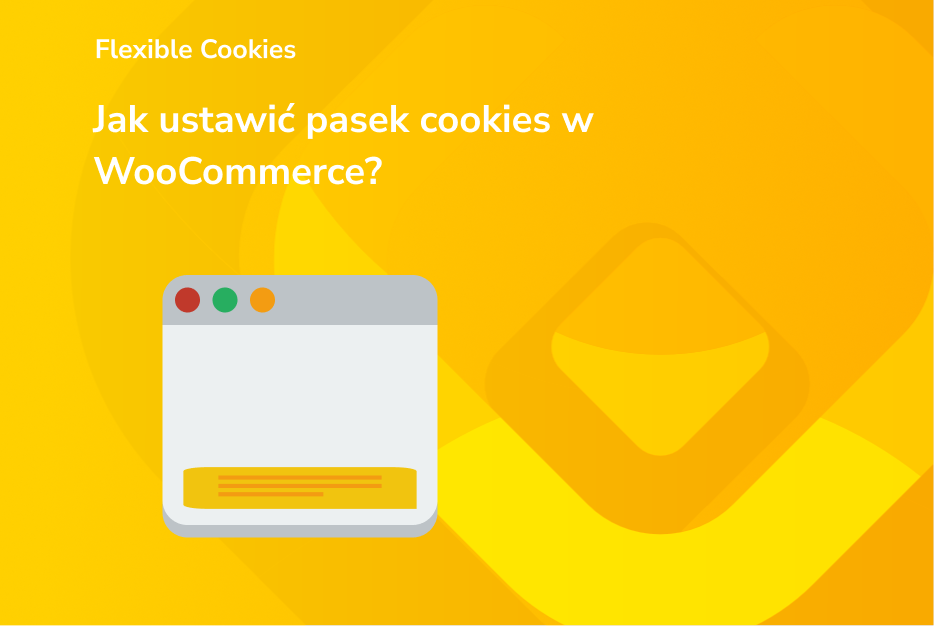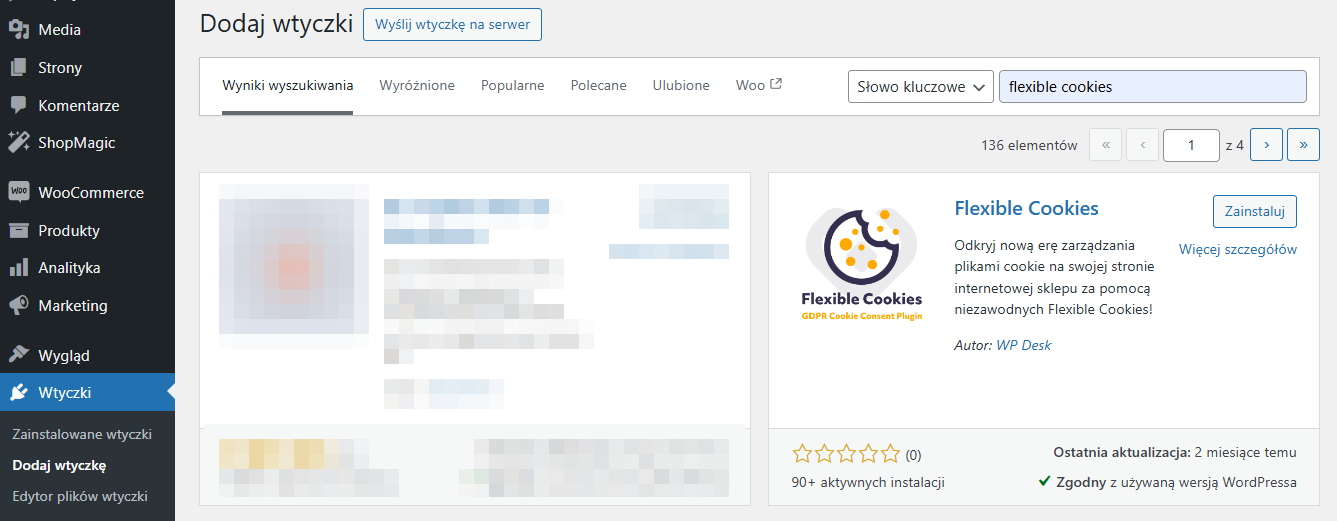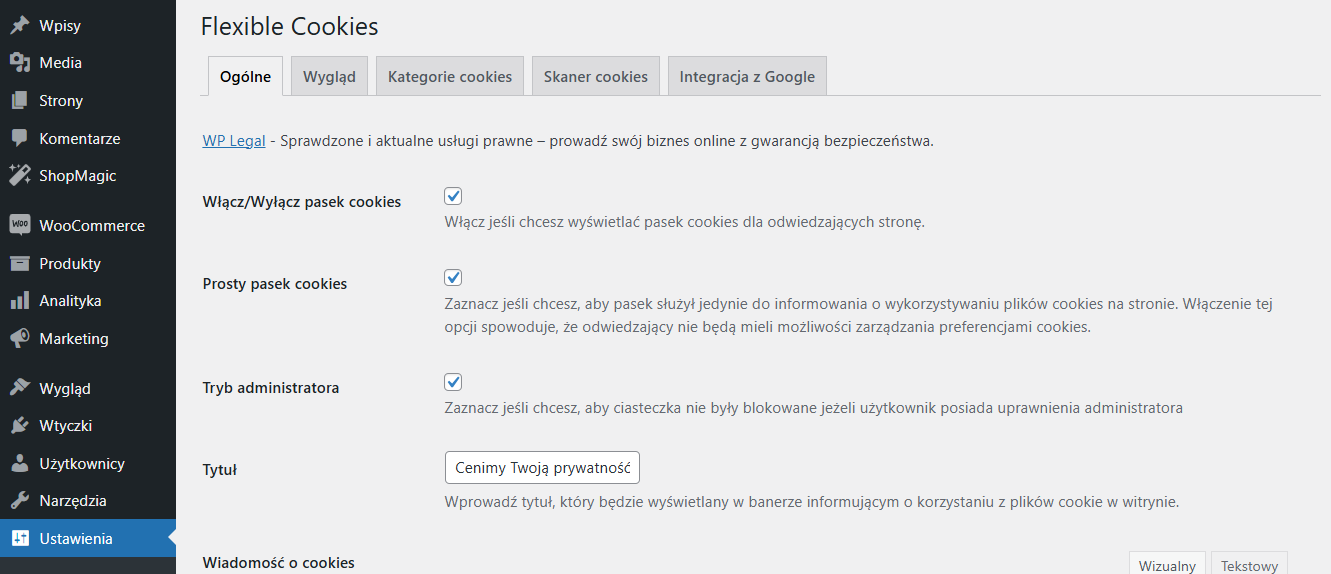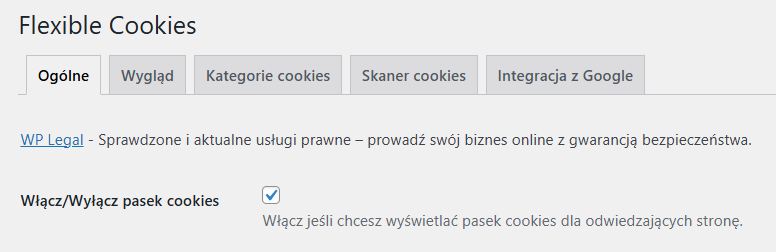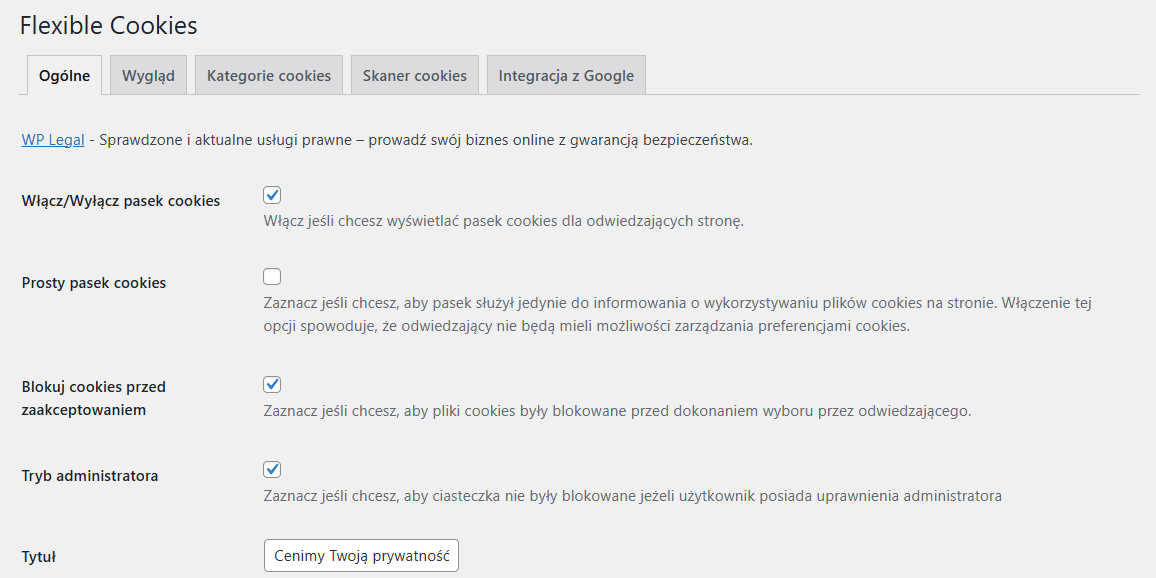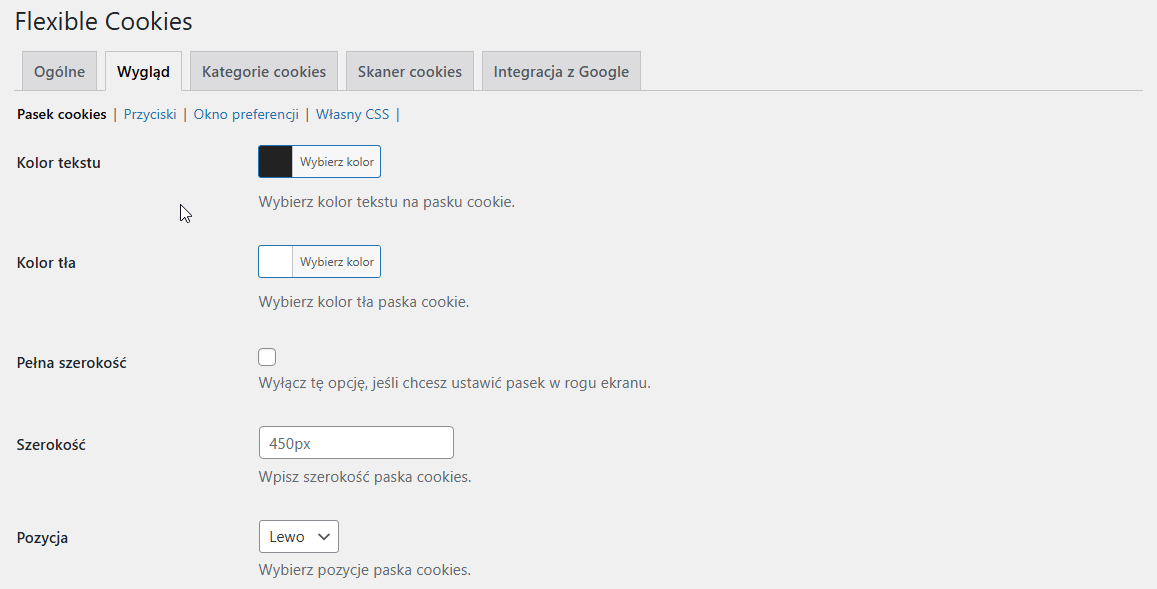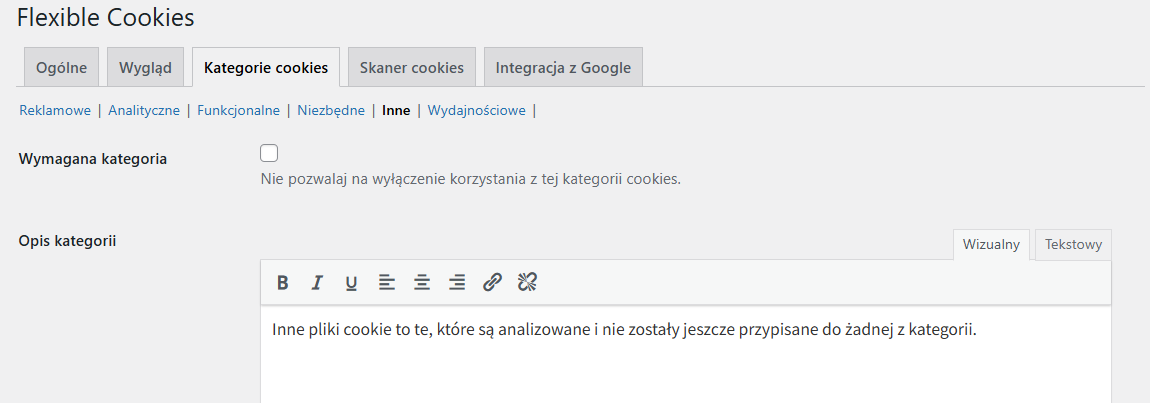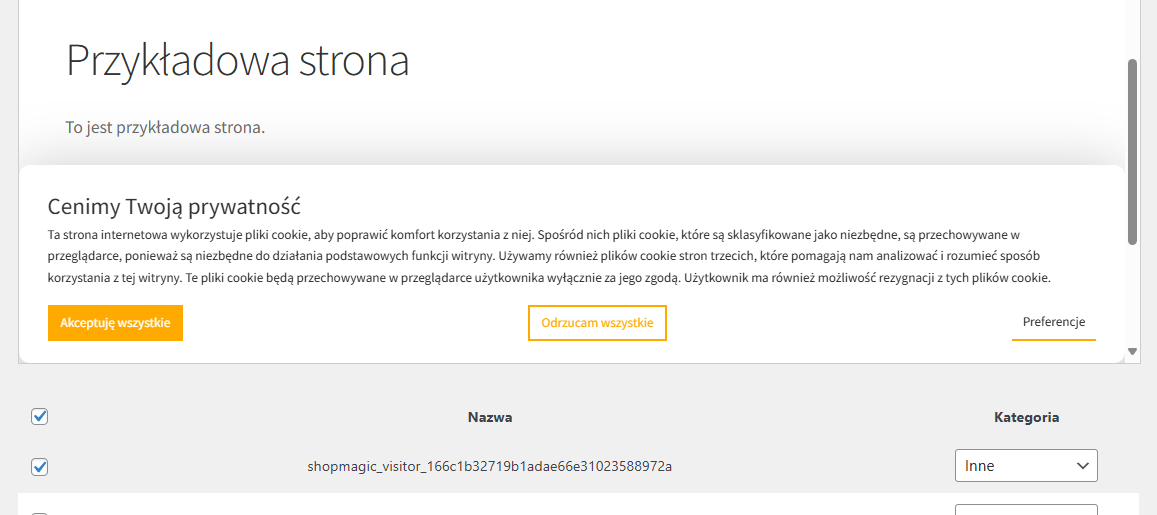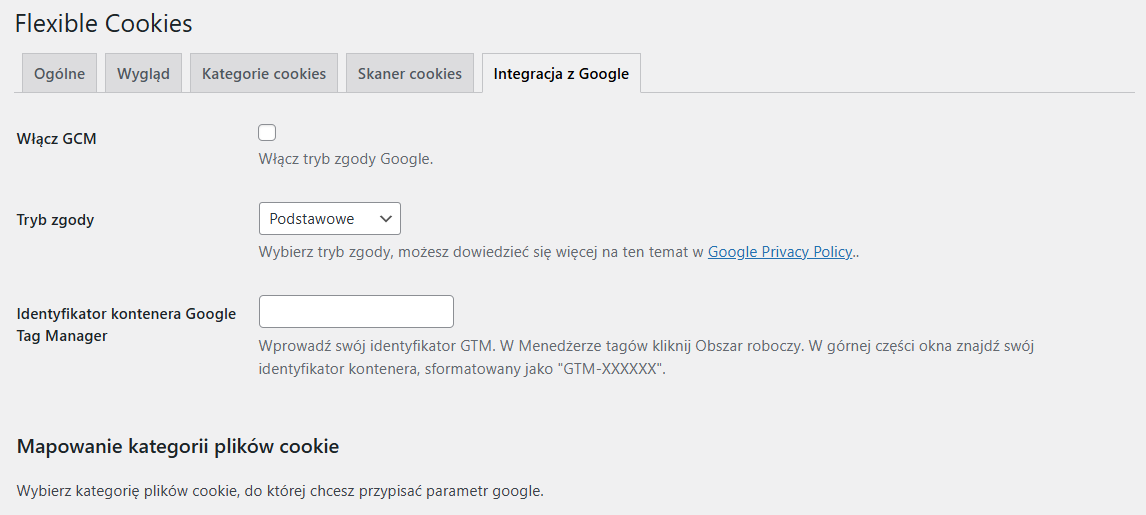Dodanie odpowiedniego miejsca do akceptacji lub odrzucenia ciasteczek to standardowy krok w kontekście wymogów prawnych typu RODO. Pasek cookies w WooCommerce, czyli jak go dodać i ustawić, aby dopasować do istniejącej strony.
Spis treści
Gdzie dodać pasek cookies?
Spełnienie wymagań prawnych i RODO to jedno. Natomiast w jaki sposób zaimplementować miejsce do zgody na ciasteczka w sklepie WooCommerce?
Spotykanymi rozwiązaniami co do cookies są:
- popup blokujący wyświetlenie strony
- popup zasłaniający sporą część ekranu
- pasek u dołu strony
- ikonka dotycząca cookies w rogu
Informacje o ciasteczkach umieszczane są na dodatkowej stronie lub na już istniejącej np. w polityce prywatności. Można przyjąć, że polityka cookies jest związana nie tylko z bezpieczeństwem, ale może dotyczyć również bezpośrednio danych osobowych.
Jak dodać pasek cookies w WooCommerce?
W przykładzie poniżej zostanie wykorzystana darmowa wtyczka Flexible Cookies, która pozwala na dodanie paska cookies w WooCommerce.
Wtyczka wyświetli pasek cookies także na stronach niezwiązanych z WooCommerce.
Pasek cookies w WooCommerce
-
Instalacja i aktywacja wtyczki
Wtyczkę można znaleźć i zainstalować bezpośrednio z poziomu panelu WordPress.
-
Dodanie paska cookies
Pierwszym krokiem po aktywacji wtyczki będzie odwiedzenie ustawień wtyczki:
Drugim będzie zaznaczenie pola Włącz/wyłącz pasek cookies.
Aby dodać pasek, należy jeszcze zapisać zmiany.
-
Widok paska
Od tego momentu pasek cookies wyświetli się na frontendzie.
Na powyższym przykładzie można zobaczyć domyślny pasek cookies dodany po aktywacji kluczowej funkcjonalności Flexible Cookies.
Dodatkowe opcje wtyczki
Oczywiście pasek cookies może wymagać dodatkowego dopasowania. Tu z pomocą mogą przyjść ustawienia wtyczki. Przykładowo jest bowiem możliwe ustawienie określonej szerokości paska, kolorystyki lub zmiana treści dotyczącej cookies bezpośrednio w pasku.
- Najważniejsze ustawienia dotyczące sposobu działania paska cookies znajdują się w pierwszej zakładce:
Kolejne opcje pozwolą na kontrolę sposobu akceptacji/ odrzucania zgody lub blokowania cookies. Jak widać wtyczka daje również opcję ustawienia wiadomości w pasku.
Wtyczka pozwala także na wyświetlenie innej wersji paska (o dodatkowym dopasowaniu poniżej):
- Druga zakładka pozwala na zmianę domyślnego wyglądu:
- Co więcej Flexible Cookies umożliwia przypisanie ciasteczek do kilku kategorii:
- Ponadto we wtyczce można znaleźć skaner plików cookies, który pozwala sprawdzić wszystkie ładujące się ciasteczka:
- Jest też możliwa integracja z popularną wyszukiwarką:
Podsumowanie
Choć pasek cookies w WooCommerce wynika z konieczności, to ważnym aspektem może być to czy wtyczka jest po polsku. Taką wtyczką jest Flexible Cookies od WP Desk.